PDF Stamper 電子印鑑作成
PDF Stamper 電子印鑑作成 メインメニュー
このライブラリにはサンプルアプリケーション「電子印鑑作成」が含まれています。「電子印鑑作成」は試用ライセンスで無償利用できます(商業利用はできません)。有償ライセンスには「電子印鑑作成」のサンプルソースコードが含まれています。
「電子印鑑作成」
メインメニューを説明します。
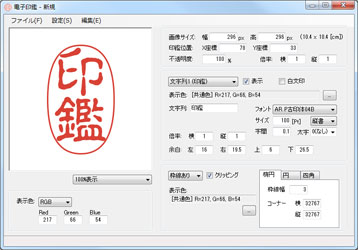
I. ファイル メニュー
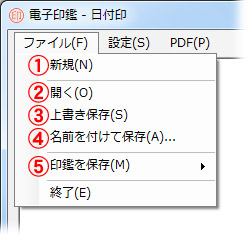
(1)新規印鑑作成
新規に電子印鑑を作成します。既定の電子印鑑が表示されます。
(2)印鑑データを開く
既存の電子印鑑データ(XMLデータ)を読み込みます。
(3)印鑑ファイルに上書き保存
現在開いている電子印鑑データに上書き保存します。
(4)印鑑データを別名で保存
現在開いている電子印鑑データを別の名前で保存します。
(5)電子印鑑の画像、設定を保存
現在の電子印鑑を「画像形式」や、「設定データ(XML)形式」で格納します。
ここで格納されるXMLデータは「PDF Stamper」ライブラリで電子印鑑を使用するためのデータです。
II. 設定 メニュー
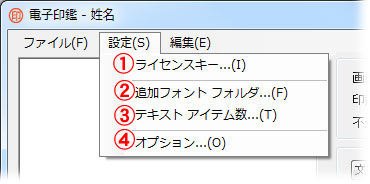
(1)ライセンスキー設定
通常は初期に設定されたライセンスキーが記憶されまていますので利用しませんが、
新たなライセンスキーを入手した場合などに利用します。
(2)フォントフォルダ設定
システムにインストールされているフォント以外のフォントがある場合にそのフォルダを設定します。
サブフォルダも検索されます。追加されたフォントは「文字列のフォント」で選択できます。
(3)テキスト アイテム数設定
電子印鑑に含める文字の要素数を増減させます。
(4)オプション設定
電子印鑑設定ファイル(XML形式)のフォント指定にパス名を追加、
現在の電子印鑑を画像として保存する場合にその解像度、
印鑑を画像として保存する場合のサイズ指定、
を設定します。
III. 編集メニュー
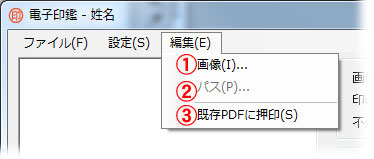
(1)印鑑に画像を追加
現在の電子印鑑に画像を追加します。
(2)印鑑にパスを追加
現在の電子印鑑にパスを追加します。(現在使用できません。)
(3)既存PDFに押印
既存のPDFに現在の電子印鑑を追加した新たなPDFを作成します。
IV. 電子印鑑(画像・設定) メニュー
現在の電子印鑑を画像や設定として保存します。
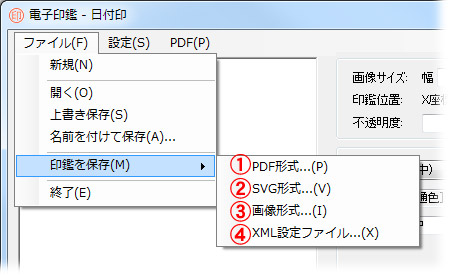
(1)PDF形式で保存
電子印鑑がパスに変換されたPDFとして保存します。
利用環境に依存せず常に同じ電子印鑑となります。
保存されたPDFは一般的なPDFアプリケーションで電子印鑑データとして利用できます。
(2)SVG形式で保存
電子印鑑がパスに変換されたSVG画像として保存します。
利用環境に依存せず常に同じ電子印鑑となります。
WordやExeclで文書に貼りつけられます。ベクトル画像ですので拡大してもジャギー(階段状のギザギザ)が生じません。
(3)画像形式で保存
電子印鑑をPNG,JPEP,TIFF,BMP形式の画像として保存します。
(4)XML設定形式で保存
「PDF Stamper」ライブラリで電子印鑑を使用するためのデータとして保存します。
<< PDFへの押印手順 >>
<< 電子印鑑作成 メインメニュー >>
<< 「PDF Stamper」ライブラリ >>
ライブラリ利用分野
- 電子文書へのオンライン承認
PDF文書にオンラインで承認の印鑑を押印するようなアプリケーションに利用できます。 通常使用している印鑑の印影を画像として作成(スキャン)し、それを承認印として追加することができます。 印影画像を追加する際は朱肉部分以外を透明にする必要がありますが、注釈として追加する場合はPDF文書との合成ができますので透明部分を作成する必要がありません。(電子印鑑を押印するサンプルコード)
- 著作権(Copyright)表示の追加
「PDF Stamper」は、指定された文字列をPDF文書の各ページに追加することができます。著作物であることの記述やその利用者を明示する文書を既に存在するPDFファイルに後から追加できます。
- 電子印鑑 カスタムスタンプ素材
PDF形式で電子印鑑(カスタムスタンプ)素材を作成できます。PDFファイルは新規に作成できます。
画像形式で電子印鑑を作成した場合はワードプロセッサ ソフトウェアなどで文書に印鑑として貼り付けができます。
ライブラリの種類(ライセンス)
PDF Stamperライブラリには、以下のライセンスがあります。
- アプリケーションを開発するためのライセンス(SDKライセンス)
クライアントPCまたはサーバーで開発するためのライセンスです。
- 開発したアプリケーションと共にAPIをクライアント用に配布するためのライセンス(クライアント・APIライセンス)
開発したAPIと共に画像に変換するAPIを配布するためのライセンスです。開発のライセンスを含みません。
- 画像に変換する機能をサービスとして提供するライセンス(サーバー・ライセンス)
PDF Stamperの機能をサービスとして提供するためのライセンスです。開発のライセンスを含みません。
ライブラリ機能
- 画像や文字列をページコンテンツや注釈(Stamp)に追加
注釈に追加した場合はプロパティを設定できます。
- Stampに枠を追加
それぞれの画像や文字列に枠を追加できます。
Stampの境界に沿って枠を描画できますので、電子印鑑として追加できます。 - Stampに枠を丸み加工枠の四隅を丸みを持つように指定できますので、印影のようなStampを作成できます。
- Stampに枠の外側をクリップ
Stampの内容が枠をはみ出した場合に、枠外に描画しないように指定できます。
- PDFファイル生成
PDFファイルを生成できますので、電子印鑑素材作成などの場合に入力のPDFファイルが不要です。
生成されたPDFファイルはカスタムスタンプとして利用できます。 - 複数スタンプ
複数のスタンプを設定でき、その中から必要なスタンプだけをPDFに追加できます。
- 柔軟なページ指定
スタンプを追加するページを柔軟に指定できます。
例)先頭のページのみ、最終ページ以外など
ライブラリ仕様
- Stampを追加できるPDFPDF1.4~PDF1.7
- Stampが追加されたPDFPDF1.4~PDF1.7
- 追加できる画像データPNG、JPEG、TIFF、BMP形式
OS
- Windows 8, 8.1, 10 - 32ビットおよび64ビット版
- Windows Server 2012, 2012R2, 2016, 2019 - 32ビットおよび64ビット版
開発環境
- Microsoft Visual C++
- Microsoft Visual C#
- Microsoft Visual Basic(VB.NET)
ライブラリ無償評価版
利用許諾契約書をご確認のうえ以下からダウンロードしてください。ダウンロードしますと、利用許諾契約書に同意したものとみなします。
評価利用には、ライセンスキーが必要ですので一緒にダウンロードしてください。
印鑑作成アプリケーション
利用許諾契約書をご確認のうえ以下からダウンロードしてください。ダウンロードしますと、利用許諾契約書に同意したものとみなします。
ご利用には、ライセンスキーが必要ですので一緒にダウンロードしてください。
